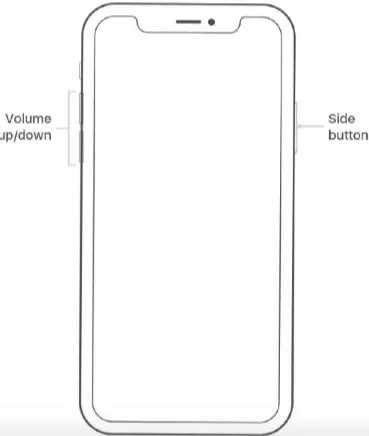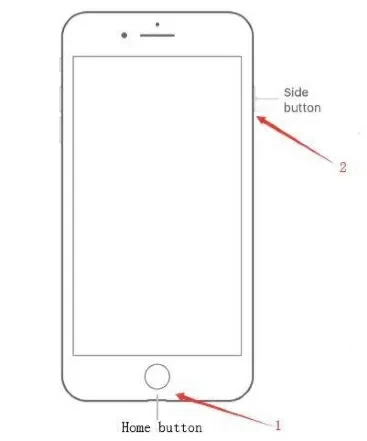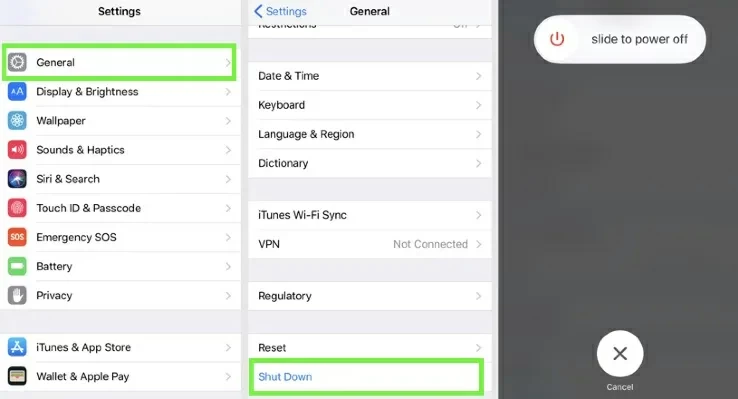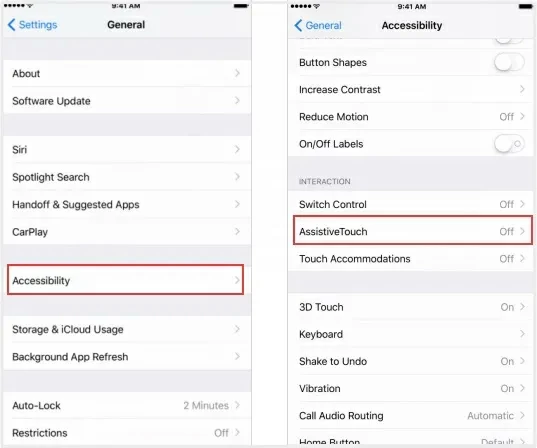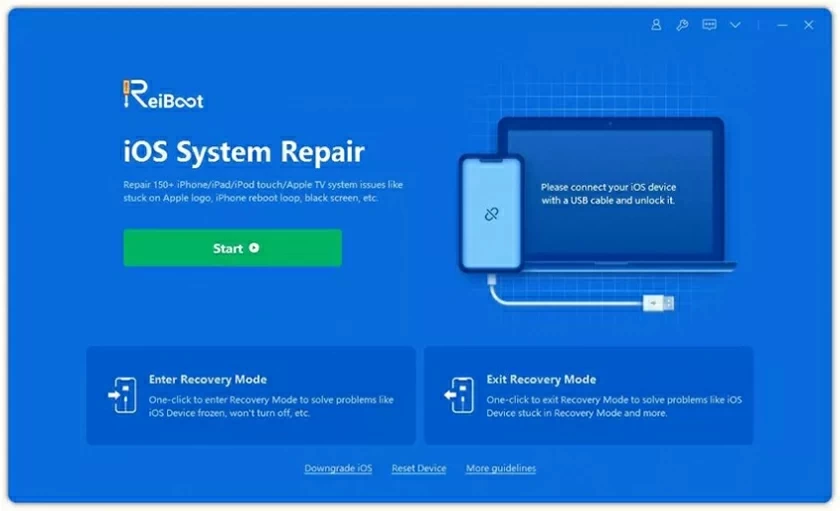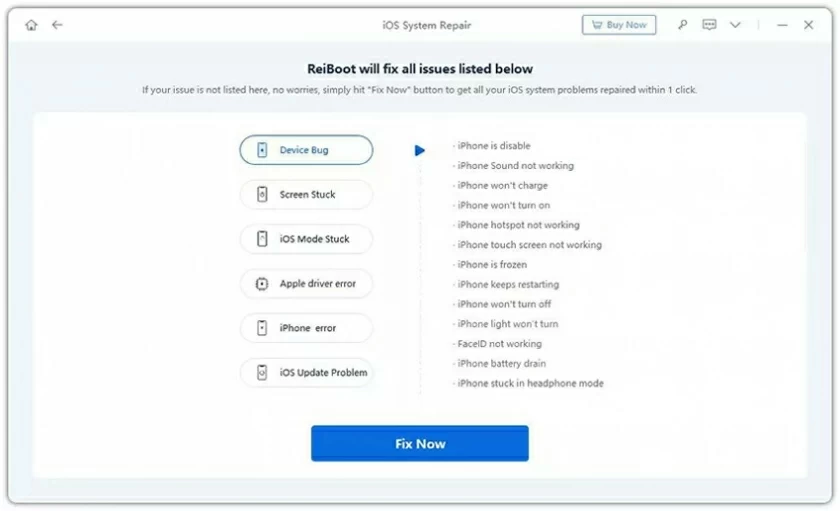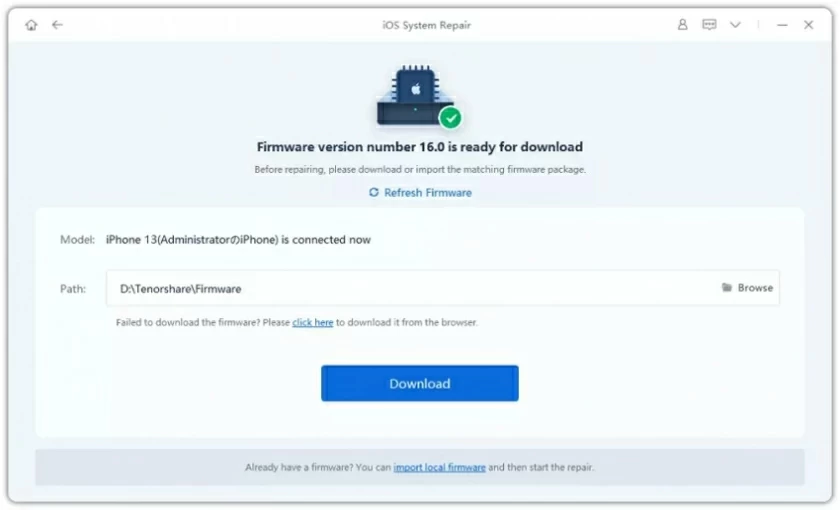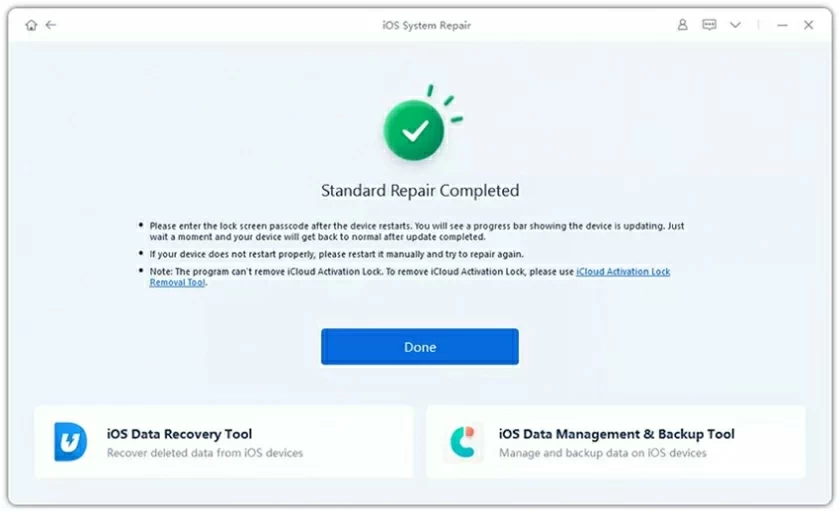Você já se deparou com situações em que a tela sensível ao toque de um iPhone está danificada ou com defeito, impossibilitando o desligamento do iPhone? Atualmente, os smartphones penetraram em todos os aspectos de nossas vidas, sejam dispositivos Android ou iOS, e as telas sensíveis ao toque se tornaram um dos componentes cruciais e essenciais. No entanto, se a tela sensível ao toque estiver danificada ou com mau funcionamento, isso poderá fazer com que nossos dispositivos eletrônicos com tela sensível ao toque não funcionem corretamente. Para usuários de iPhone, como ligar ou desligar seus telefones sem tocar na tela? Este artigo apresentará vários métodos para desligar dispositivos iPhone quando a tela sensível ao toque estiver danificada ou com defeito.
Como desligar um iPhone sem tocar na tela? Esse problema pode parecer incrível, mas na verdade existem muitas maneiras de ajudá-lo a alcançá-lo. Vamos dar uma olhada juntos e ver quais métodos existem. Apresentaremos métodos para desligar o iPhone com base em diferentes modelos de telefone.
Recomendações de produto: Reparo do sistema iOS .
PARTE 1 Forçar o desligamento de um iPhone com tela danificada (para dispositivos sem botão Home)
Execute as etapas a seguir para desativar um iPhone que não esteja equipado com um botão home físico, como iPhone SE (2ª geração), 8, X, XS, XR e 12/11/13.
Passo 1 Pressione rapidamente o botão de volume + no lado esquerdo do telefone e solte-o imediatamente.
Passo 2 Pressione o botão Volume e solte-o imediatamente.
Etapa 3 Pressione o botão no lado direito do dispositivo até que a luz da tela se apague, acenda e apague novamente e o logotipo da Apple apareça na tela pela segunda vez.
Mais tarde, o seu dispositivo iPhone será desligado automaticamente. Solte o botão depois que o logotipo da Apple desaparecer da tela pela segunda vez.

PARTE 2 Como desligar o iPhone sem tocar na tela (para dispositivos com botão Home)
Para dispositivos iPhone com botões na tela inicial, siga estas etapas para desligar o iPhone.
Passo 1 Clique e segure o botão superior/direito (botão suspender/despertar) localizado no dispositivo.
Passo 2 Toque e segure o botão da tela inicial localizado na parte inferior central da tela. Neste ponto, certifique-se de manter pressionado o botão da tela inicial e o botão lateral.
Mais tarde, o seu dispositivo iPhone será desligado em segundos. Quando a tela estiver desligada, solte o botão.
Dica: Se você continuar pressionando o botão depois que a tela for fechada, o dispositivo poderá ser reiniciado.

PARTE 3 Drene a bateria do seu iPhone para desligá-lo
Outro método muito demorado e pouco inteligente é descarregar a bateria do iPhone para desligá-lo. Se a tela e os botões do seu aparelho iPhone estiverem danificados, usar este método para desligar o aparelho também é uma opção. Tudo que você precisa fazer é colocar o iPhone até que a bateria acabe.
PARTE 4 Desligando o iPhone sem usar nenhum botão
De qualquer forma, desde que não queira usar nenhum botão para desligar o iPhone, você também pode tentar os seguintes métodos.
Existem prós e contras em cada um desses métodos, que podem ajudá-lo a desligar o iPhone sem nenhum botão, e você pode escolher entre eles de acordo com suas necessidades.
1. Desligue o iPhone em Ajustes
Veja como desligar facilmente o seu iPhone por meio do aplicativo Ajustes:
Passo 1 Abra seu iPhone, vá para o aplicativo Ajustes no seu iPhone e pressione Geral.
Passo 2 Encontre e ative a opção de desligamento.
Etapa 3 Faça com que o controle deslizante desligue o dispositivo conforme solicitado. Neste ponto, basta girar o controle deslizante para desligar o iPhone.

2. Desligue o iPhone com Assisted Touch
O iPhone oferece toque auxiliar para ajudar os usuários a realizar diversas tarefas quando os botões físicos não funcionam, como bloquear o telefone, fazer uma captura de tela, desligá-lo e assim por diante. Com botões virtuais, você pode movê-lo para qualquer lugar da tela.
Para desligar seu iPhone com Assisted Touch, siga estas etapas:
Passo 1 Vá em Ajustes > Geral.
Passo 2 Clique em Acessibilidade e encontre AssistiveTouch.
Etapa 3 Clique em AssistiveTouch próximo ao botão.

Passo 4 Volte para a tela inicial do dispositivo ou para qualquer lugar e clique em AssistiveTouch.
Passo 5 Personalize o menu de nível superior para adicionar telas de bloqueio e outras opções.
Etapa 6 no AssistiveTouch, pressione dispositivo.
Etapa 7 Pressione e segure o botão Bloquear tela até ver o controle deslizante e arraste-o para fechar a tela.
3. Use ferramentas de terceiros para desligar o iPhone sem tela sensível ao toque
Além dos métodos acima para desligar um iPhone sem tela sensível ao toque, você pode usar ferramentas de terceiros, como iOS System Repair (ReiBoot) para ajudá-lo a desligar o iPhone. Como uma ferramenta profissional de reparo do sistema, o iOS System Repair (ReiBoot) também pode ajudá-lo a reparar problemas como resposta ao toque, travamento no logotipo do iOS e tela trêmula.
Como usar o iOS System Repair (ReiBoot) para desligar um iPhone sem tela sensível ao toque? Consulte as etapas a seguir.
Passo 1 Baixe, instale e inicie o Reparo do Sistema iOS (ReiBoot) no seu PC.

Passo 2 Conecte o iPhone ao PC usando um cabo USB, selecione Modo Padrão na tela do aplicativo e clique em Avançar.

Passo 3 Na página pop-up, você verá o modelo do iPhone. Siga as instruções do sistema para selecionar um pacote de firmware com base no modelo do seu dispositivo e baixar o firmware.

Passo 4 Após baixar o firmware, pressione o botão “Iniciar” na tela. O Reparo do Sistema iOS (ReiBoot) corrigirá automaticamente os problemas do seu iPhone posteriormente. Quando terminar, o seu dispositivo iPhone será reiniciado automaticamente.

Resumo
Acima estão os vários métodos que apresentamos para desligar o iPhone sem tocar na tela. Você pode escolher o método apropriado com base no modelo e condição do seu dispositivo iPhone. Esperamos que possa ser útil para você!